【Docker】搭建安全可控的自定义通知推送服务 - Bark
前言
本教程基于绿联的NAS设备DX4600 Pro的docker功能进行搭建。
简介
Bark是一款为Apple设备用户设计的开源推送服务应用,它允许开发者、程序员以及一般用户将信息快速推送到他们自己的iPhone、iPad等设备上。
主要特点如下:
- 快速:Bark使用了苹果的推送服务,可以迅速无延迟地把信息推送到用户的设备上。
- 简单:Bark提供了简单的API接口,用户只需要通过简单的HTTP请求就可以实现信息的推送。
- 免费:Bark是完全免费的,用户可以无限制地使用它来推送信息。
- 多样化推送:Bark提供了多种推送方式,包括文本信息、链接、图片、音频等,可以满足不同用户的需求。
Bark的应用场景很多,如监控告警、打卡提醒、股票信息推送、日程提醒等。同时,对于开发者来说,Bark也是一种很好的调试工具,可以快速接收到服务器或程序的运行状态信息。

部署
- 打开Docker管理器,在“镜像管理”中选择“镜像仓库”,在右上角进行搜索“
finab/bark-server”,找到如下图所示的镜像进行下载。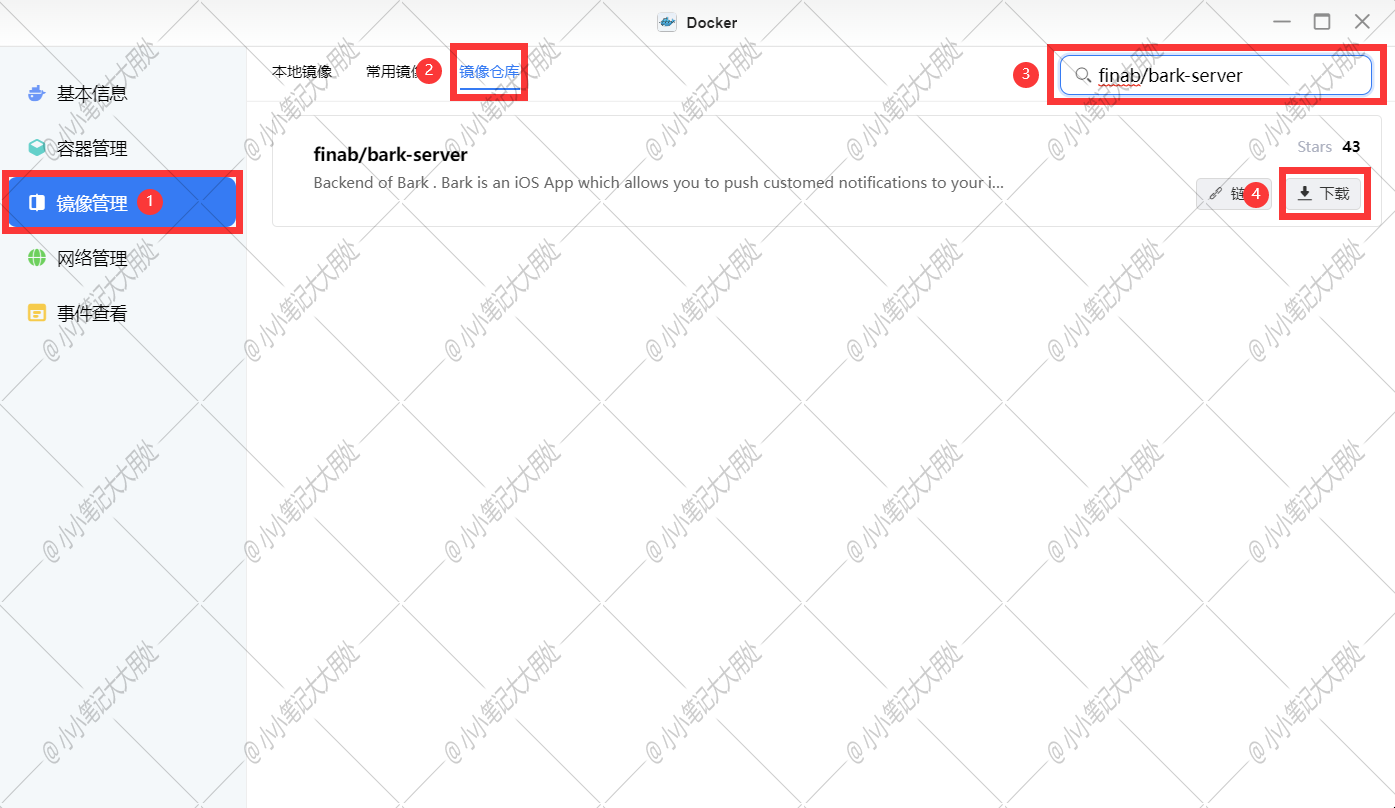
- 下载完成以后,在“本地镜像”中找到它,点击“创建容器”。
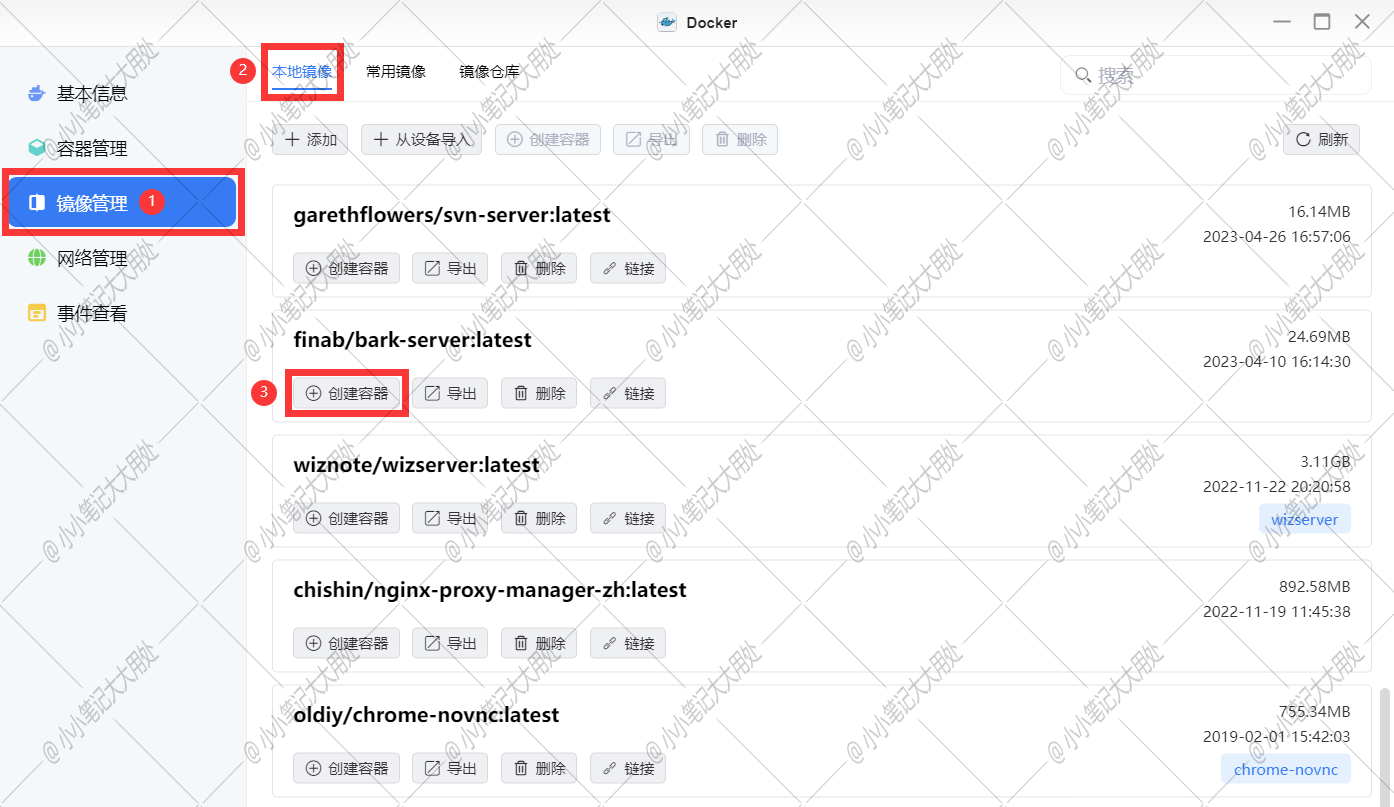
- 勾选“创建后启动容器”,然后直接点击“下一步”。
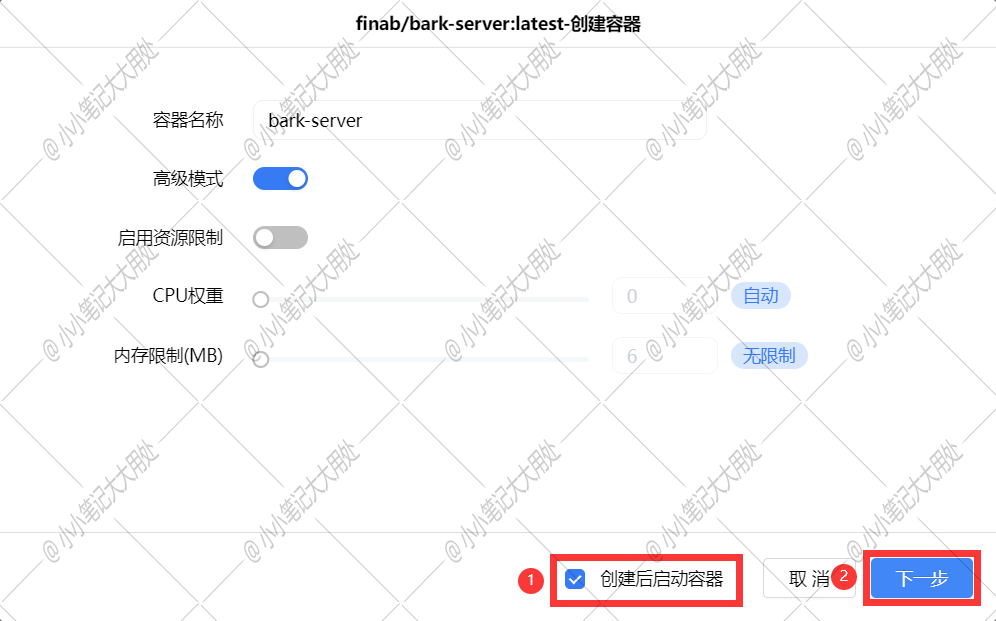
- 将“基础设置”中的重启策略配置成“容器退出时总是重启容器”。
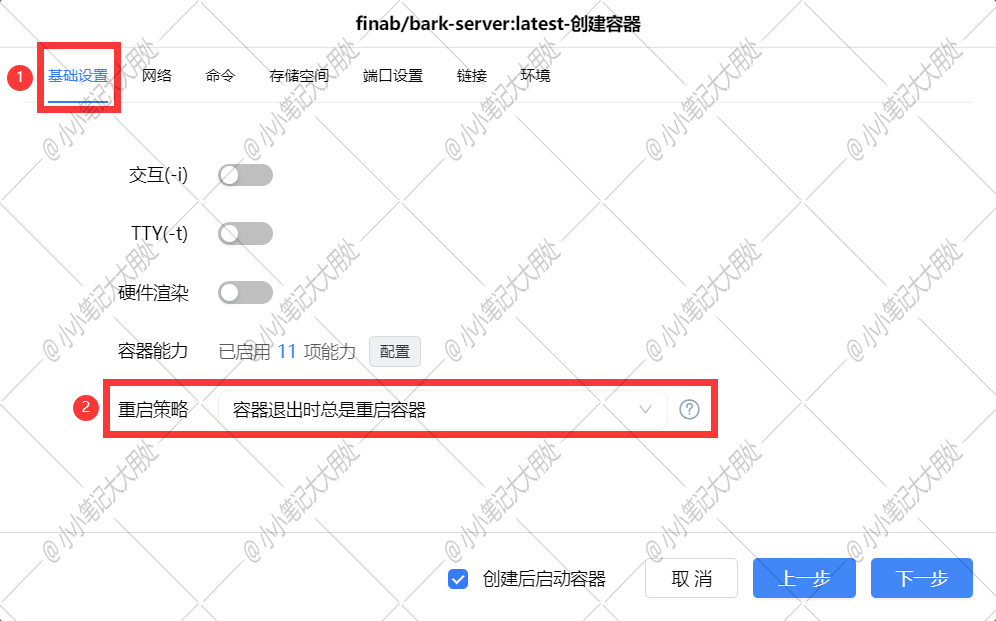
- 在NAS中创建一个目录,用于保存bark-server的配置和数据,在“存储空间”内与容器的
/data目录建立映射,并配置为“读写”类型。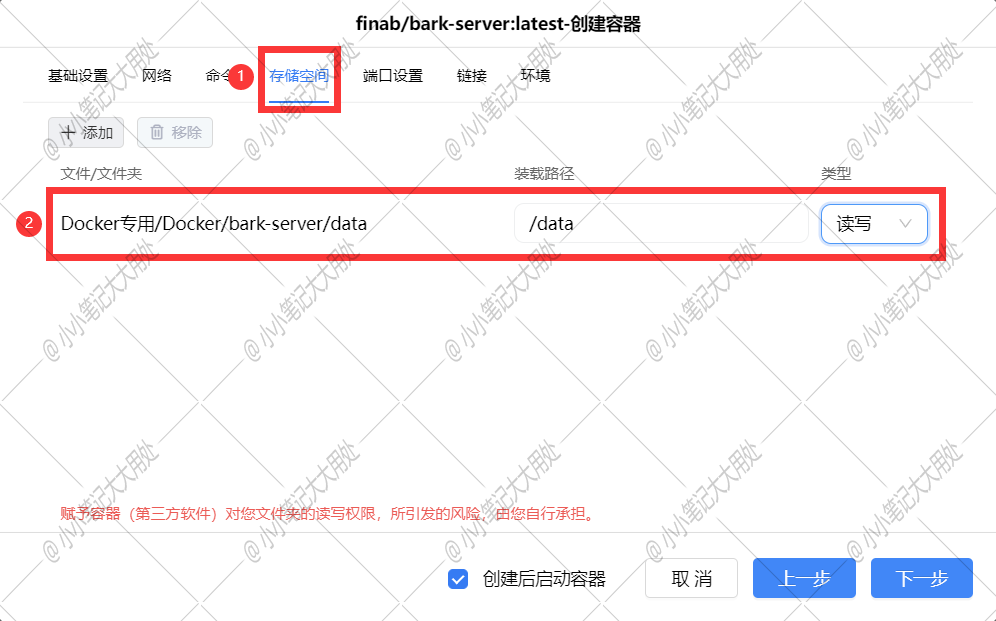
- 在“端口设置”中进行端口配置,“本地端口”指的是我们实际访问时要用到的端口,可以根据自己喜好进行配置,只要不与其他服务的端口有冲突就行。> 此处演示时使用的是“自动”端口,如不清楚端口是否被占用则默认自动即可。
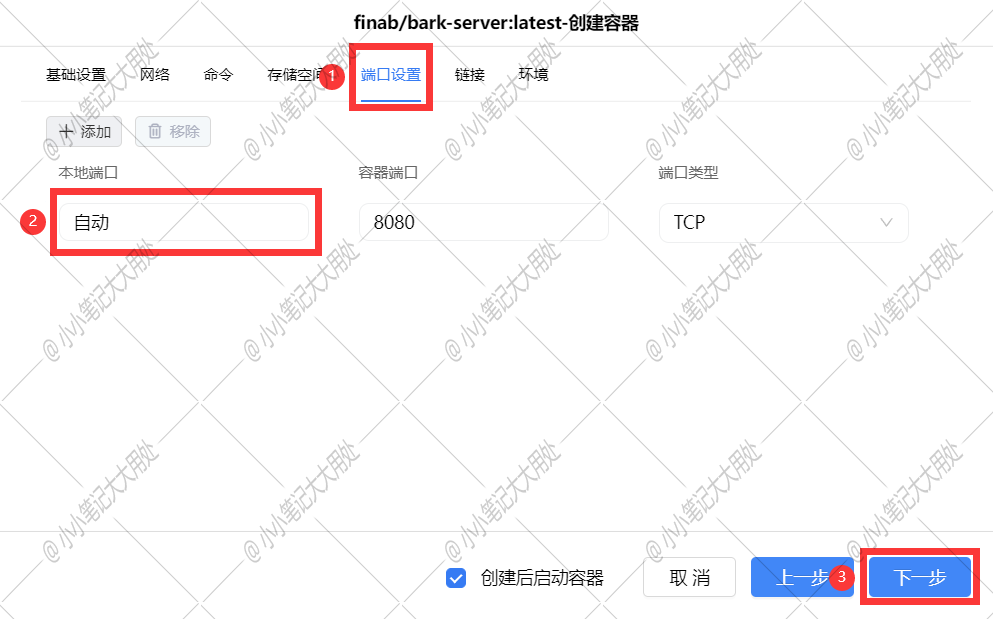
- 完成以上步骤后,检查一下,确认无误后直接点击“完成”。

- 在“容器管理”中找到刚创建好的容器,点击“详情”。> 演示时与“容器端口”绑定的“本地端口”使用的是>
> 自动>> ,如果你不是使用的>> 自动>> ,可以忽略此步骤,直接在浏览器中输入你的ip和你自定义的本地端口进行访问即可。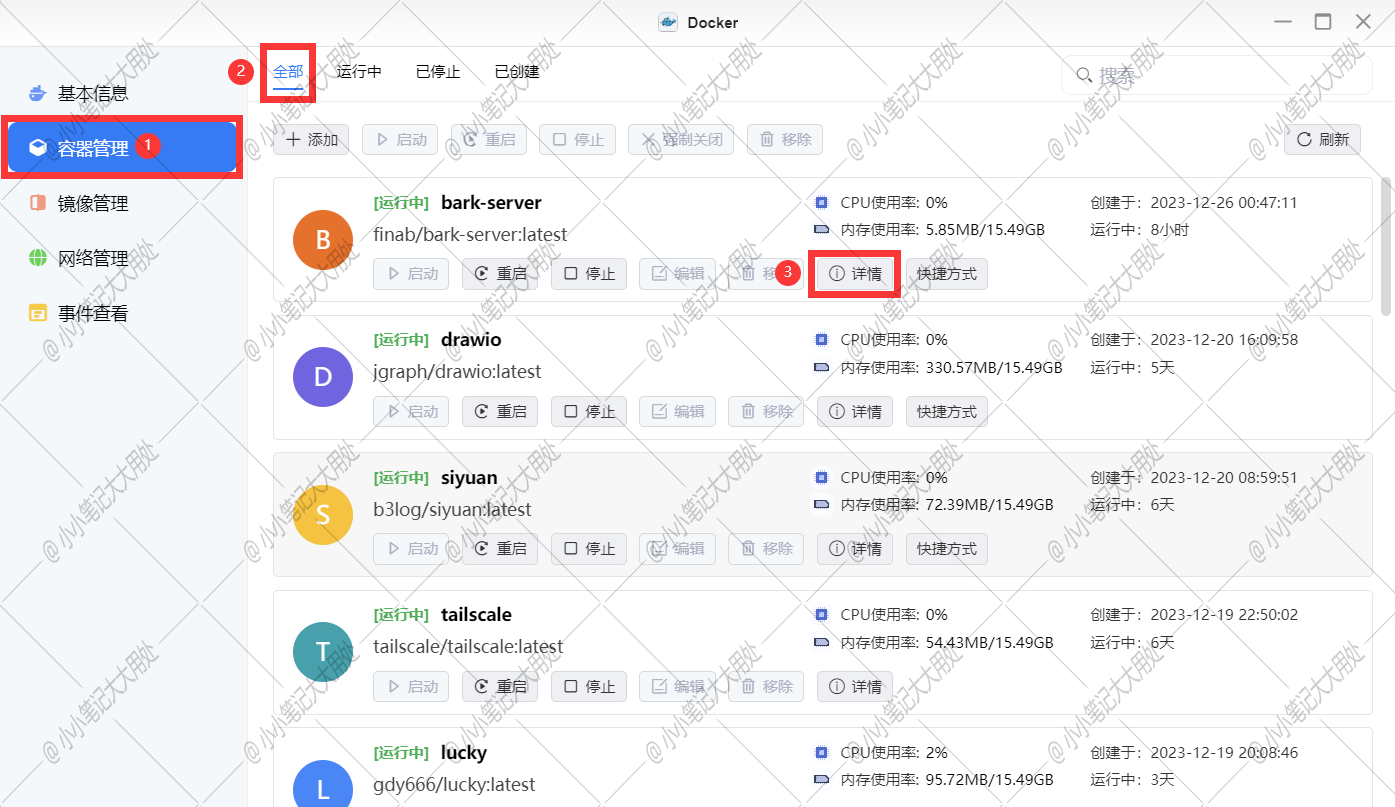
- 点击“端口”,点击下图所示链接即可打开我们部署好的Bark-Server。> 演示时与“容器端口”绑定的“本地端口”使用的是>
> 自动>> ,如果你不是使用的>> 自动>> ,可以忽略此步骤,直接在浏览器中输入你的ip和你自定义的本地端口进行访问即可。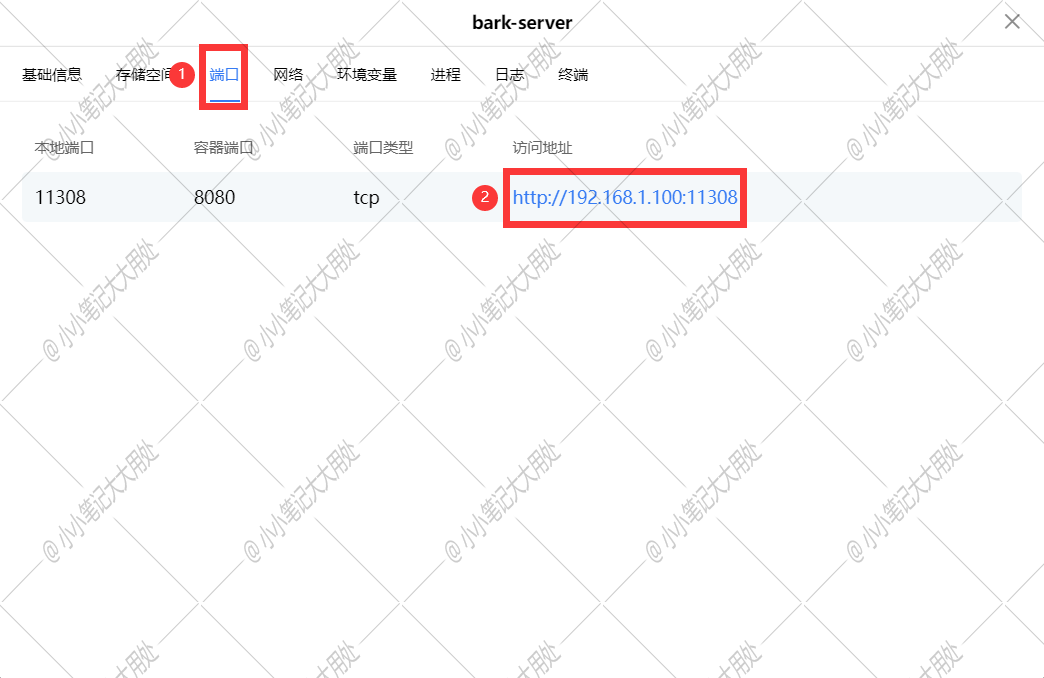
- 打开链接后,显示下图所示即表示搭建成功。
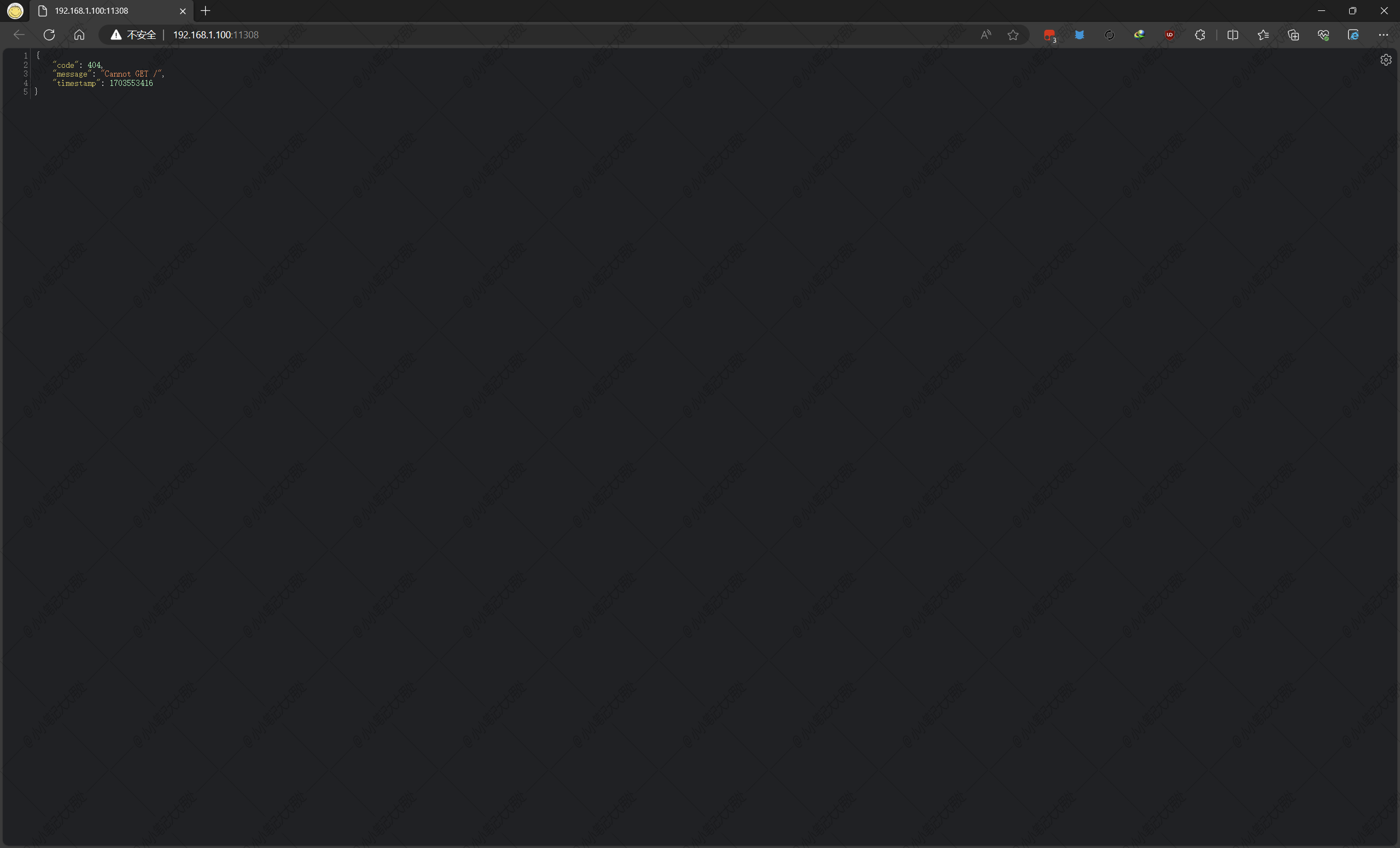
使用
- 使用iOS设备在“APP Store”中搜索“Bark”并下载。

- 允许“Bark”发送通知。

- 点击“注册设备”。> 这里会生成一个设备唯一随机码,当卸载重装Bark的时候,需要重新进行注册设备。

- 点击右上角的“**+**”。> Bark默认提供了一个免费的服务器API,但是推送的消息会在该服务器日志中记录,如果你推送的消息不是特别重要,你也可以选择直接使用默认API接口。
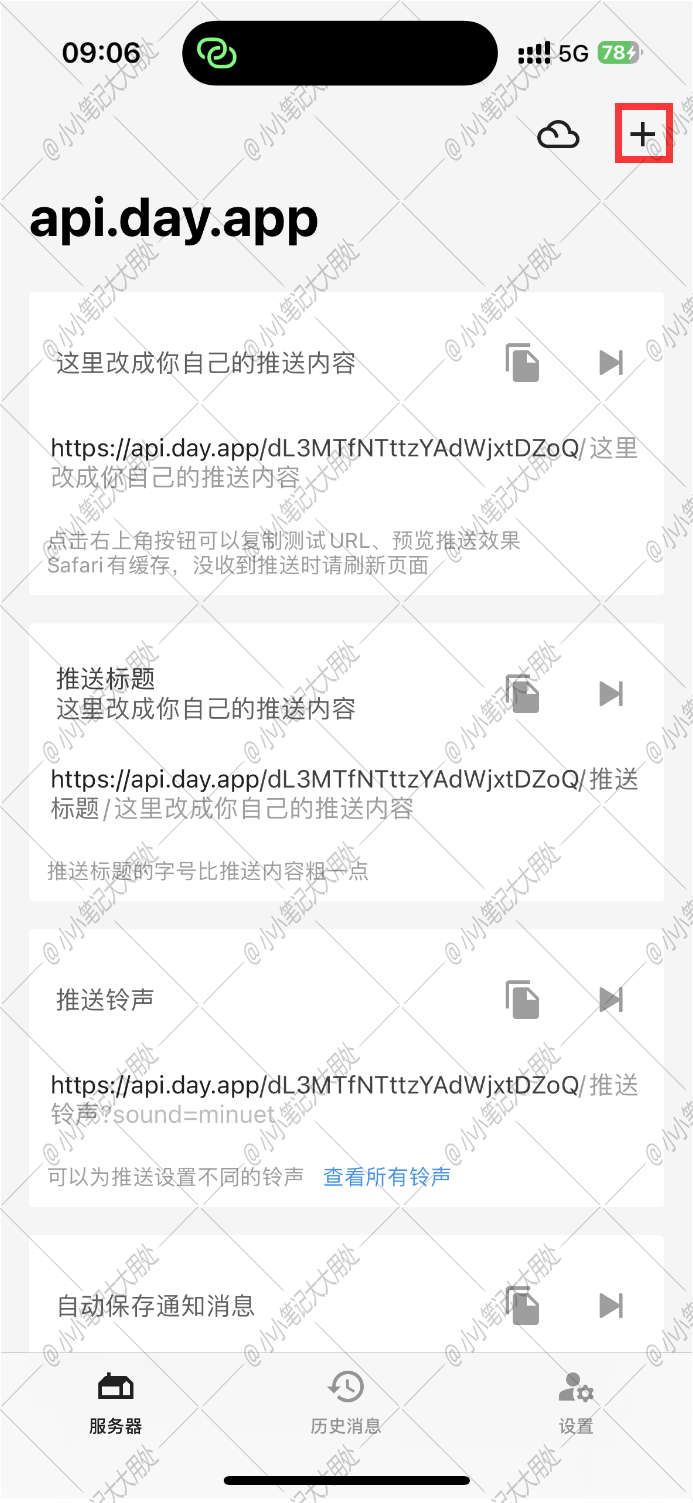
- 将我们刚刚部署好的Bark-Server的地址使用反向代理并且添加HTTPS证书后,填入“服务器地址”栏处,然后点击右上角的“✓”。> 反向代理可以选择Lucky或者Nginx,根据自己的喜好进行选择。
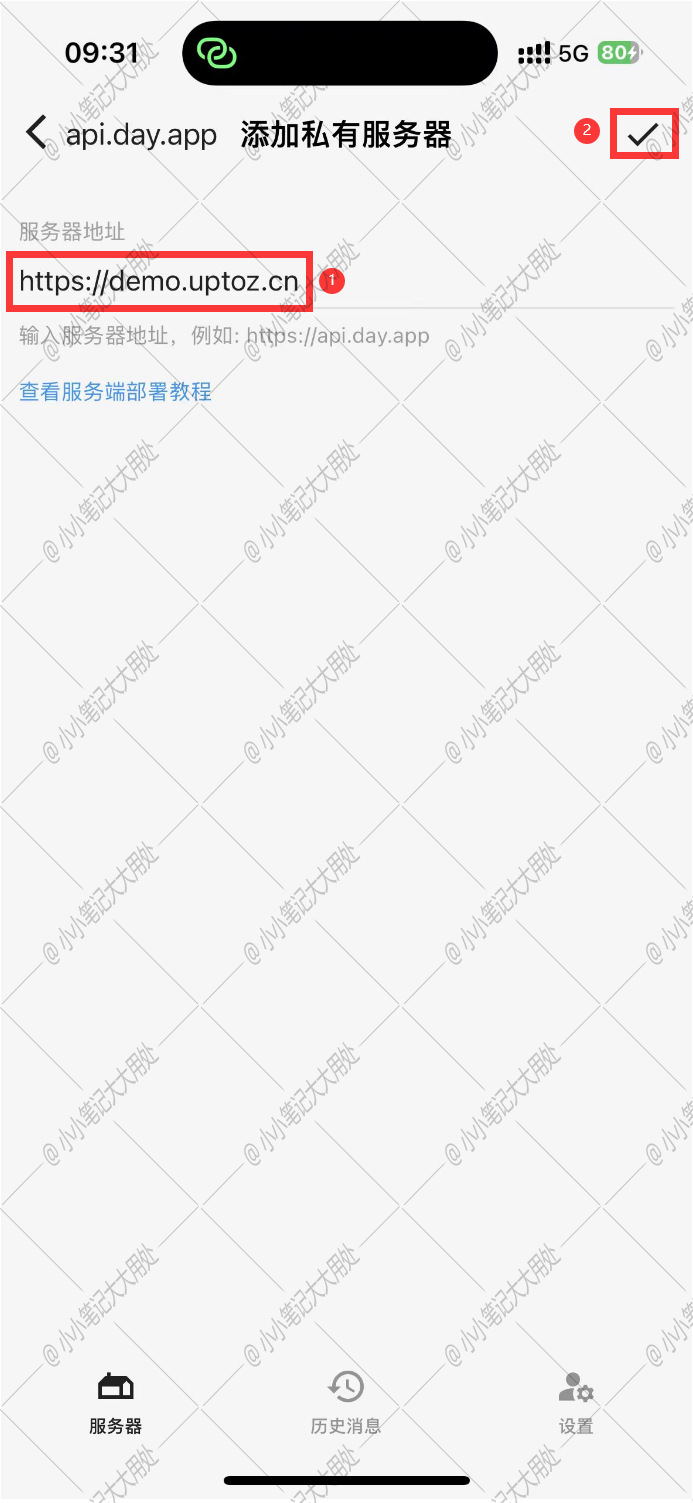
- 复制一个API模板,在浏览器的地址栏中直接请求。
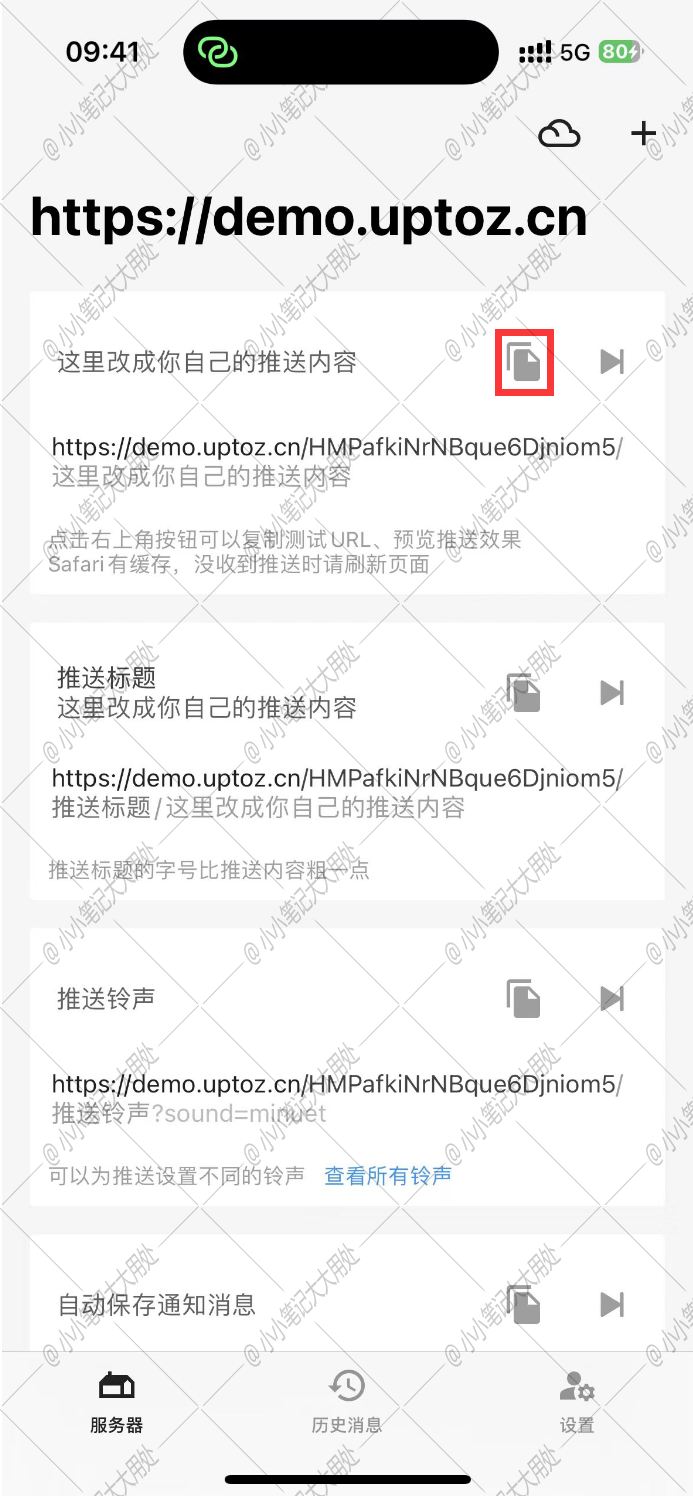
- 在浏览器中请求API会收到以下结果表示成功。

- 设备上会收到以下结果表示成功。
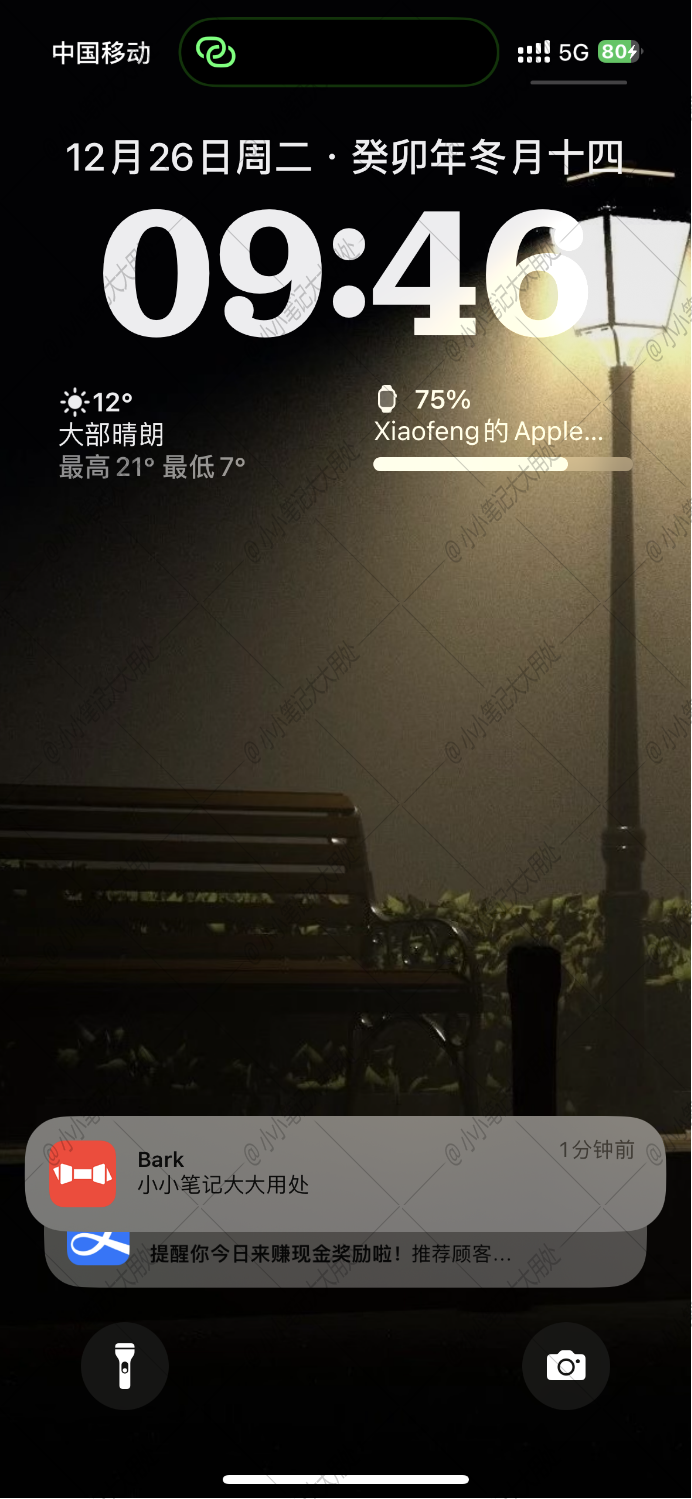
文章出处:https://blog.uptoz.cn/archives/BrIXHeSN
作者原创:@小小笔记大大用处 https://blog.uptoz.cn
版权归原作者 UPToZ 所有, 如有侵权,请联系我们删除。